
okoんにちは!okomoto店長のオコモトです!
この記事にたどり着いた方は、
という方ではないでしょうか。バイクを買っていざ「ツーリングに行くぞ!」と意気込んでも・・・
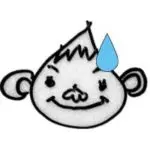
・・・でどこ行けばいいの僕・・・?
もしくは、日帰りで行ける有名なツーリングスポットに行き尽くして、

・・・で今後はどこ行けばいいの僕・・・?
となってしまっているあなたのために、常時100以上のツーリングルートをストックし続け、

明日はこっちが雨だからあっちへ行こう

この時期は桜えびが揚がるからあそこへ行こう

明日は早起きしてクジラの解体を見に行こう
などツーリング自由自在な僕が、ツーリングスポットを繋いでツーリングルートを無限に計画する方法を解説していきます。

予定していたスポットが雨予報になっちゃった。雨の中行くか、中止にするか、これから時間をかけて別のルート出すか・・・寝る時間あるかな・・・
とならない一流のツーリンガーになっていきましょう。
ツーリングルート作成に必要なもの

を用意してください。ツーリング雑誌はウェブ検索で代用してもOKですが、情報誌を使った方が受動的に情報を入手できるので作業が楽になります。

ウェブ検索は自分で能動的に調べに行かなければならないのでちょっと面倒です。
ノートは作成したルートを書き留めたりするのに使いますがスマホやパソコンに保存しておいてもOKです。

僕はブログを始めるまでパソコンを持っていなかったのでノートに書き溜める癖がついているだけです。
スマホアプリを使ったツーリングルート作成方法・手順
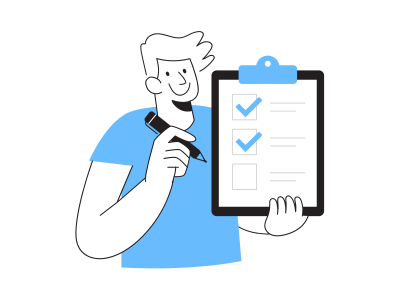
という手順でツーリングルートを作成します。それぞれ解説します。
ツーリングマップルにチェックを入れる
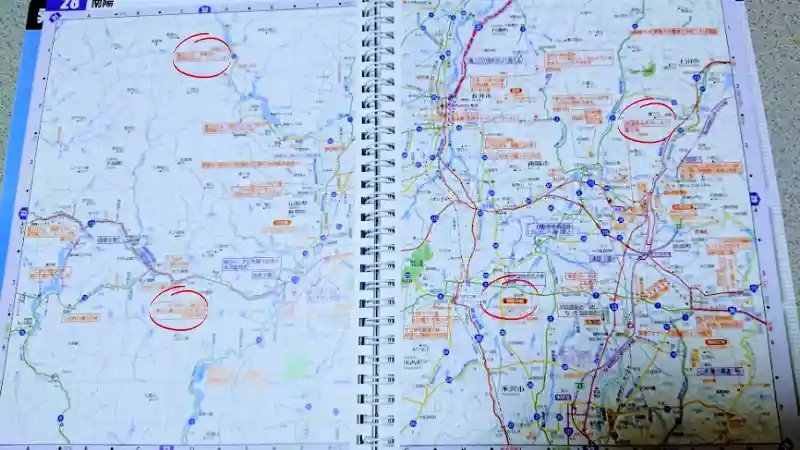
ツーリングマップルにはツーリングにおすすめのスポットやおすすめの道、ライダーが好きそうなお店などの情報が載っています。
お店、観光地、温泉、峠、牧場など行ってみたいところ、興味が湧いたところを片っ端から丸で囲って印を付けていきましょう。

「行く行かない」に関わらず全ページやってください。宿泊ツーリングを始めると結局行くことになります。

花とか季節が関係するものは「春はピンク」「夏は青」とか色分けするのがおすすめ!季節ごとのルートを出しやすくなるよ!
情報誌、ウェブ検索情報をツーリングマップルに落とし込む
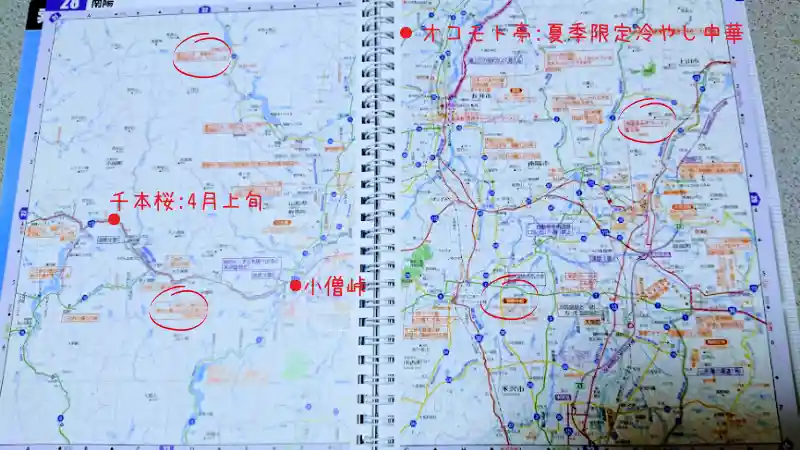
ツーリング情報誌や旅の情報誌、ウェブ検索結果から興味の湧いたスポットやお店を探して片っ端からツーリングマップルに書き込んでいきます。
など、簡潔に目的や見どころ、時期などがわかるように書き込んでいきましょう。
【余談】参考にするモトブロガーの選び方

今日は○○さんと道の駅どうしに来ました。クレソンそば美味しい!革ジャンにはまだ寒かったでーす!
という様なツーリング報告やおすすめを「点」で行っているモトブロガーさんは観光メイン(車での旅行と同じ目線)でバイクに乗っているのであまりおすすめしません。
一方で、

今日は宮ヶ瀬経由で国道413に出て道の駅どうしで休憩しました。その後道坂峠を抜けて都留から中央道で帰宅。413は混むのでヤエーしながらまったり走るのがおすすめ。道坂は路面が乾いていれば道もキレイで上りが超楽しいです。クレソンそばよりおこわが好き。
など「線」で解説して入れている方は移動手段ではなく、趣味としてバイクに乗っているので「バイクで走って楽しい道」を知っている方であることが多いです。参考にすると楽しい道を走ることができます。
1つだけ目的地を決める
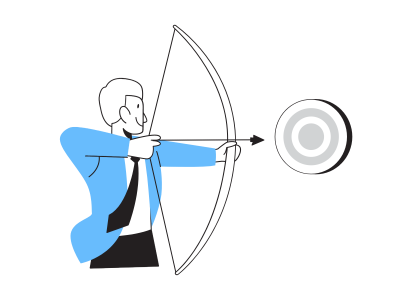
目的地を1つだけ決めます。最初は

目的地が決まらないから困ってるのに!
と思うかもしれませんが、本当にどこでもいです。「特に興味がある」「テレビで紹介されていた」「以前旅行したときに行ったことがある」などどんな動機でもいいのでとりあえず適当に選んでください。

ダーツを投げたり鉛筆転がして決めてもいいレベル。
Googleマップの最短距離とツーリングマップルの紫の道をすり合わせて仮ルート作成

自宅からその目的地までのルートをGoogle Mapで確認します。一般道優先で検索をかけて下さい。このルートは「目的地までの最短距離」なのでまったくツーリングには最適化されていません。移動効率に最適化されただけのルートです。
Googleマップに表示されたルートをツーリングマップルの方で確認します。
ツーリングマップルではツーリングで走って楽しい道は紫色で表示されているので、多少遠回りになってもGoogleマップで表示されたルートの近くを通っている紫色の道を通るように仮のルートを頭の中で思い浮かべましょう。

紫の道でもクソみたいな道もたまにあるから過度な期待は禁物だけどね・・・
【余談】Googleマップを使う理由
あなたが使いやすいナビアプリを使ってもらって大丈夫ですが、
という大きなメリットがあるの僕はGoogleマップを使っています。無料でこの機能はさすがGoogleと言った所です。
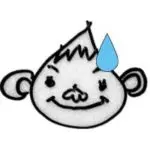
ナビ単体で考えるとGooglemapは優秀ではないですが、機能全体で考えるとぶっちぎりで優秀です。
落とし込んだ情報を巻き込む
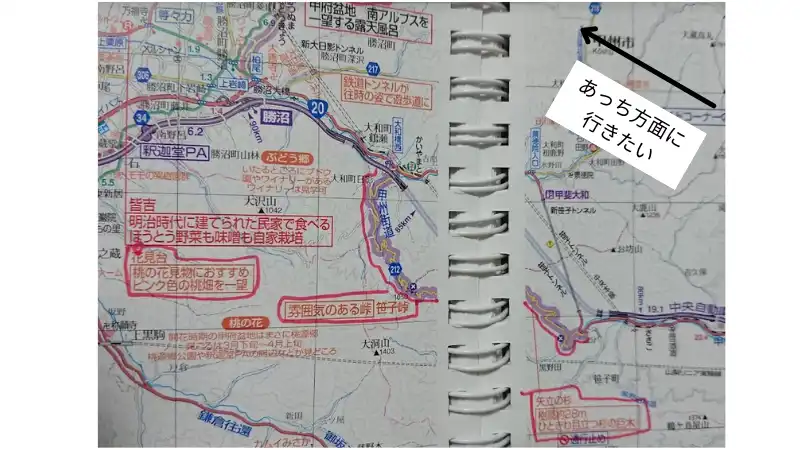
紫色の道を優先して思い描いたルートの近くに、先程あなたがチェックを入れた場所(興味が湧いてチェックを入れた場所、書き込んだ場所)があればそれらの場所を巻き込むように再度ルートを描いていきます。上の地図だと、
というルートがベストになります。
帰りのルートを作る
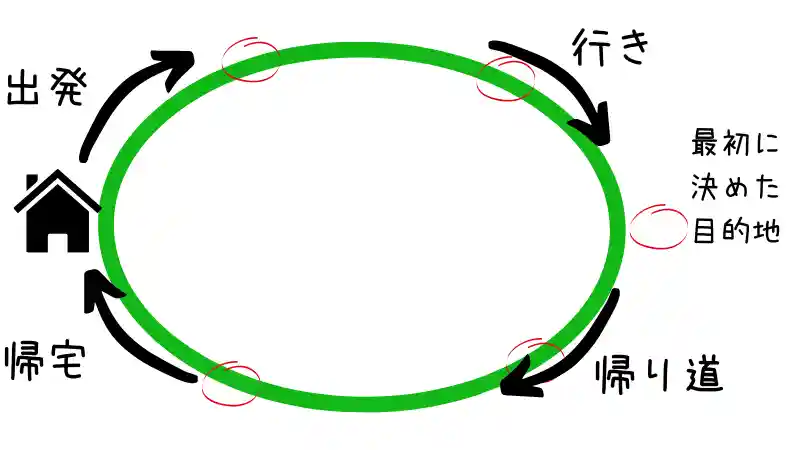
この要領で無事に最初に設定した目的地までたどり着いたら、今度は目的地から自宅までの帰り道を作っていきます。せっかくなので行きとは違う道でルートを組みましょう。
バイク乗りにとって理想的なルートは線ではなく、円になります。

竹原ピストルの来た道戻るの大嫌いって感じのルートだよ。
時間の概念を与える
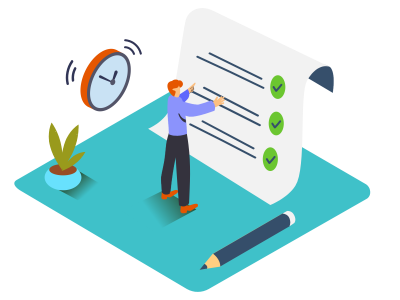
思い描いたルートをGoogleマップに入力してルートを表示させます。出発から帰宅までの所要時間を確認し、短すぎれば目的地を追加し、長すぎれば目的地の削除や高速道路の利用、ルートの分割(1ルートではなく2回に分けて行く)などを検討して現実的な時間になるように調整します。
なお、Googleマップに表示される所要時間はバイクを運転し続けた場合の時間になっています。人によって休憩の回数や長さ、観光地で過ごす時間は異なりますが、僕の場合は、
という計算式でツーリング全体の時間を予測しています。この「1.5」という部分は人によって変わりますが、ツーリングを重ねていくうちにあなたの数字がだいたいわかってきます。まずは1.5から始めてみてください。
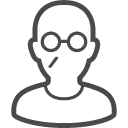
Googleマップの所要時間が8時間だったらそのツーリングはだいたい12時間くらいで帰ってくるってことじゃ!
Googleマップで検索できるランドマーク名を使ってノートに書き出す
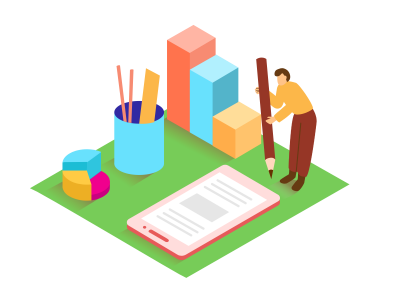
Google検索にひっかかるランドマークと走る道を順番にノートに書き出していきます。スマホやパソコンのメモ帳でもOKです。データの紛失を避けられるGoogleドキュメントも良いと思います。適当にテンションが上がるようなタイトルをつけましょう。
- 出発地:自宅
- 東京湾フェリー久里浜
フェリーで移動
- 東京湾フェリー金谷
- 国道127
- 道の駅とみうら
- 県道257 房総フラワーライン
- 洲崎灯台
- 屛風岩
- めがね橋
- 国道410+県道251
- 国道128
- ナビを自宅にセットし帰宅
こんな感じの円を描いたルートができあがりました。
作成したツーリングルートを走るときにすること
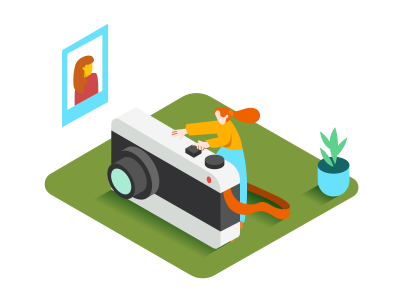
それぞれ解説します。
ノートを撮影してから出発する
僕の様にアナログにノートに書き溜めた場合、ノートをツーリングに持っていくと傷んでしまう可能性があるので、その日予定しているページだけ写真撮影してから出発します。
ツーリングの途中で写真を呼び出し、「OKGoogle!東京湾フェリー金谷までナビして」と話すだけで次の目的地までのナビを開始してくれるので超楽です。
全体のルートでナビをするとちょっと面倒くさい
先にGoogleマップにルートの全体を表示させてナビをするという方法もありますが、経由地設定したところを通る度に「ナビを続けるかどうか」を選択肢なけらばならないのでちょっと面倒くさいです。また、休憩中などにアプリを落としてしまうと出発地点から再開しようとするので再設定に少々手間取るので、なんだかんだ「写真を確認して都度話しかける」が僕は楽だと思っています。

この辺は実際にツーリングに行ってみて判断してください。
帰宅したらノートにポジティブな感想、ツーリングマップルにネガティブな感想を書き込む
新しくルートを作るときはツーリングマップルの方を見るので、ネガティブな情報はマップルに書き込みます。
新しくルートを作るときにポジティブな情報が目に入るとどうしてもそこを通ろうとしてしまうので道やスポットの新規開拓がしづらくなってしまうためです。
ポジティブな情報は逆にプランニング時に目に入らないノートに書き込みます。
まとめ
いかがでしたでしょうか。
長々と文章にしたので内容をギュッとすると
という感じです。
ツーリングマップルをすべて網羅するには何年もかかると思います。バイクに雨や冬でバイクに乗られないときの趣味として長く付き合っていっていたらければと思います。

オコモト~明日予定してたルートが雨予報になっちゃったー。どっかいいとこない?

明日はあっち方面が天気いいのでこれはどうですか?

さんきゅーこれにするわー
的なことでも役に立てたりしますよ!僕のツーリングノートの一部をこちらで公開しています。
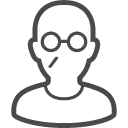
自由気ままツーリングがかっこいいと思っておるうちはまだまだじゃよ。








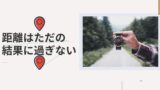







コメント